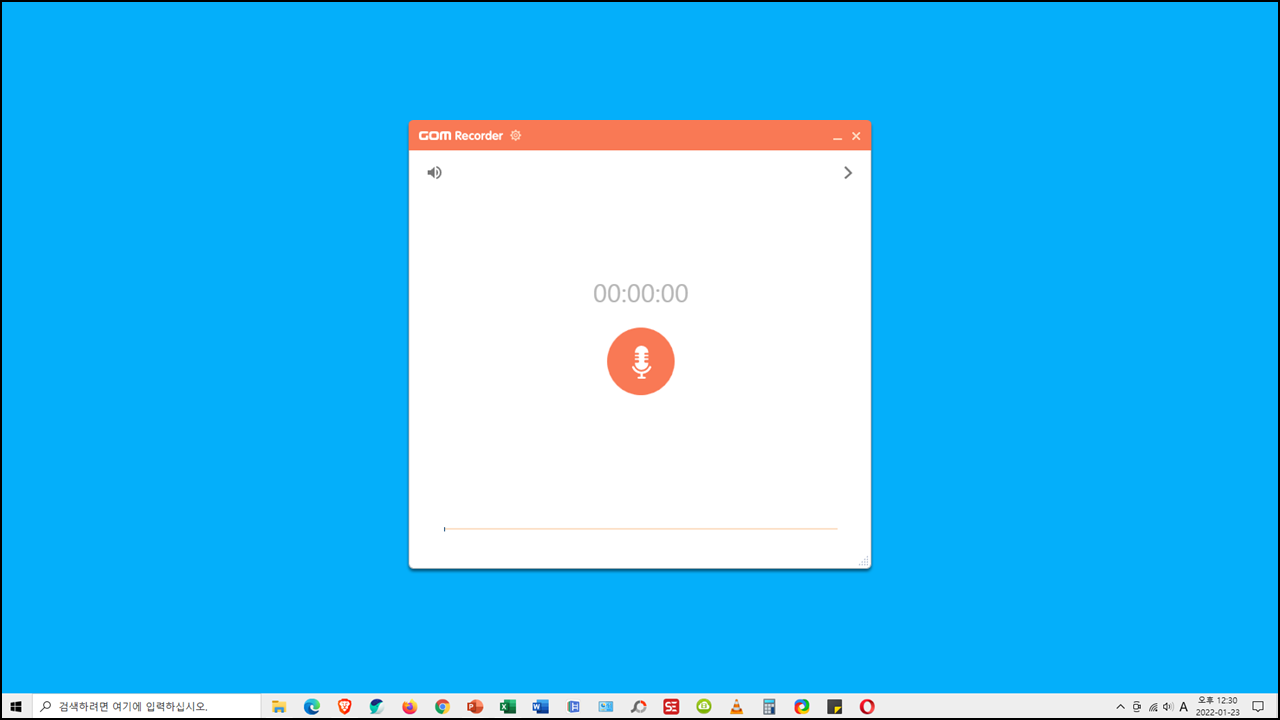윈도우에는 컴퓨터에서 재생되는 소리나 컴퓨터에 연결되는 외부 장치(마이크, 전자 악기 등)의 소리를 녹음할 수 있습니다. * 이와 관련 있는 프로그램으로는 곰녹음기가 있습니다. 곰녹음기는 컴퓨터 소리, 장치 소리를 녹음할 수 있는 프로그램으로 오른쪽 사이드바 소프트웨어 자료실을 통해서 다운로드 받을 수 있습니다.
윈도우10 - 소리 녹음하는 방법
녹음 대상
제어판 ⇾ 소리 설정을 실행하여 녹음 탭으로 이동합니다. 녹음 탭 목록에 일반적으로 스테레오 믹스와 외부장치(내부 마이크, 외부 마이크 등)가 있습니다. 그 중에서 녹음 대상에 맞는 항목을 기본 장치로 설정합니다. * 목록 항목이 표시되지 않는다면 빈 공간을 마우스 오른쪽 버튼으로 클릭한 후 표시되는 목록에서 사용할 수 없는 장치 표시를 선택하면 숨겨져 있던 항목이 나타납니다.
>>스테레오 믹스 - 컴퓨터에서 재생되는 소리(음악, 효과음 등)
>>외부 장치(마이크 등) - 외부 장치로 입력되는 소리(목소리, 악기 소리 등)

음성 녹음기
시작 단추를 클릭하여 ㅇ 항목의 음성 녹음기를 선택합니다. * 검색 창에 음성 녹음기를 입력하여 검색하여 녹음기 바로가기 아이콘이 표시됩니다.

소리 녹음
마이크 단추를 클릭하면 녹음이 시작됩니다. * 녹음하는 과정에 윈도우 경고음이 포함될 수 있으므로 녹음 전 시스템 소리는 꺼두는 게 좋습니다.

컴퓨터에서 재생하는 노래를 녹음하는 경우라면 노래를 재생합니다.

정지 단추를 클릭하면 녹음이 종료되면 관리자 화면으로 이동합니다.

관리자 화면 왼쪽 상단에는 당일 녹음한 내역이 표시됩니다. 녹음 항목 마우스 오른쪽 버튼으로 클릭한 후 표시되는 메뉴에서 파일 위치 열기를 클릭하면 녹음 파일이 보관되어 있는 폴더가 열립니다.

오디오 편집
녹음 과정에서 앞뒤로 불필요한 부분이 포함되었다면 편집 기능을 통해서 삭제할 수 있습니다. 관리자 화면 오른쪽 하단에 있는 자르기 아이콘을 클릭합니다.
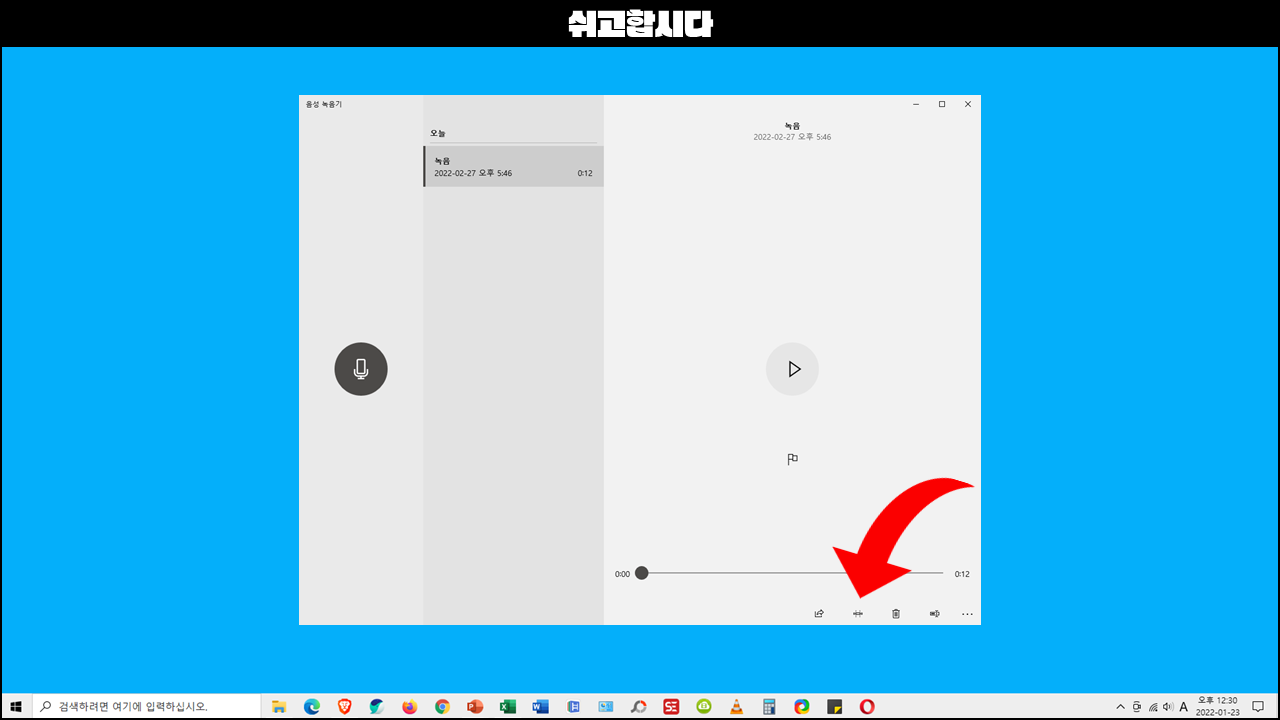
편집 화면으로 이동하면 타임 라인에서 저장할 구간만 설정한 후 저장 단추를 클릭하면 사용자가 설정한 구간 이외의 영역을 제거됩니다.

관련 프로그램 - 곰녹음기
곰녹음기는 컴퓨터 소리 녹음 프로램으로 PC에서 재생되는 노래, 라디오 방송이나 컴퓨터에 연결되어 있는 마이크, 전자 악기에서 발생하는 소리를 녹음할 수 있습니다.
>>곰녹음기는 오른쪽 사이드바 소프트웨어 자료실을 통해서 다운로드 받을 수 있습니다.